怎么压缩ppt里面的图片 (ppt图片压缩教程)电脑知
导读:电脑知识

很多人不知道怎么压缩ppt里面的图片,当我们做完PPT保存之后,发现PPT的文件非常大,结果发现原来是ppt里面的图片占用了太多空间,那遇到这样的问题应该怎么处理解决,为了能够帮助大家解决这个问题,今天为大家带来这个ppt图片压缩教程
ppt图片压缩的方法
1、打开需要压缩图片大小的PPT文件;
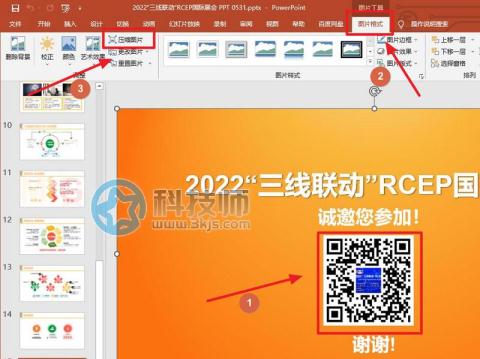
2、如上图所示,鼠标点击文档中的图片, 然后工具栏中将会显示 “图片格式” 选项卡,然后找到并seo网站优化点击 “压缩图片”;ppt如何导入模板(PPT导入模板的方法)
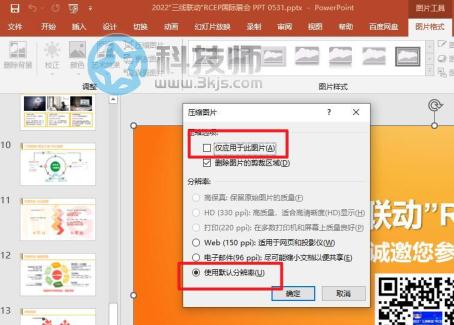
3、如上图所示,我们需要取消勾选“仅应用于此图片”,然后选网站seo优化培训择“使用默认分辨率”,设置好之后点击“确定”,这样PPT中的图片就会被压缩了。
ppt全屏快捷键是什么_ppt全屏快捷键的使用方法相关介绍—下itt水泵公司知识itp知识问答。声明: 本文由我的SEOUC技术文章主页发布于:2023-06-01 ,文章怎么压缩ppt里面的图片 (ppt图片压缩教程)电脑知主要讲述电脑知识,图片,怎么压缩ppt里面的图片 (ppt图片压网站建设源码以及服务器配置搭建相关技术文章。转载请保留链接: https://www.seouc.com/article/news_14401.html
















